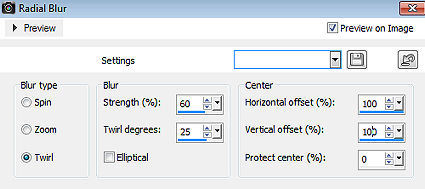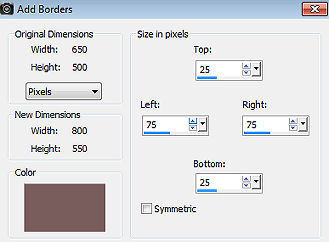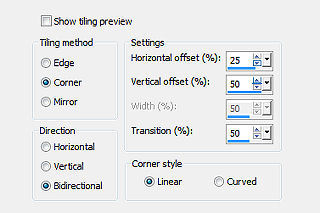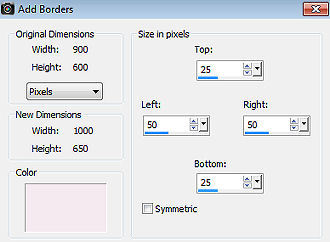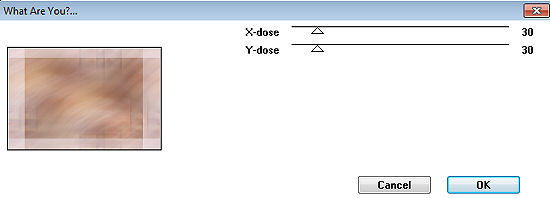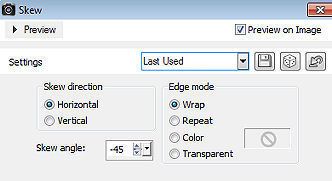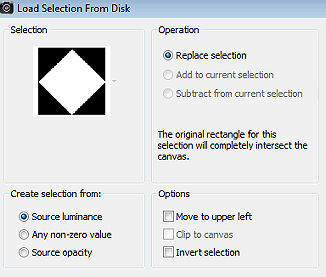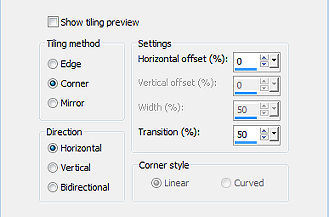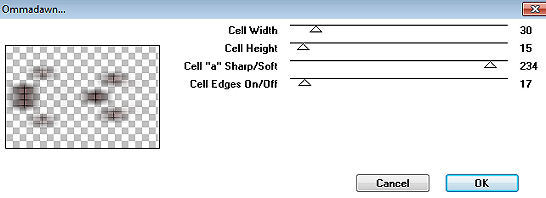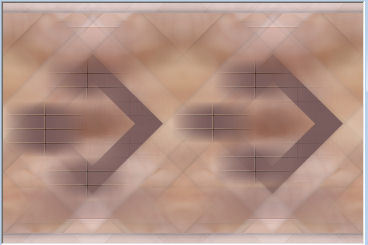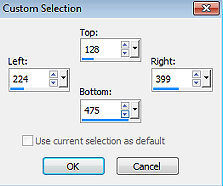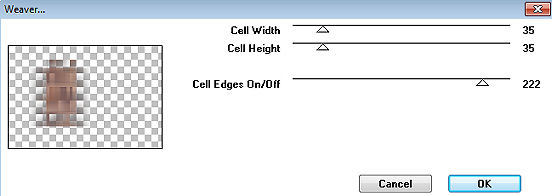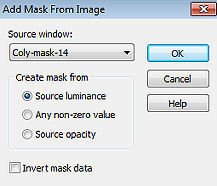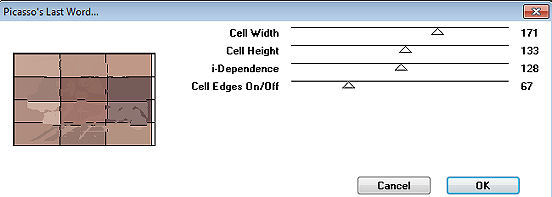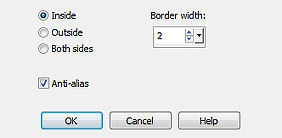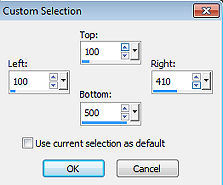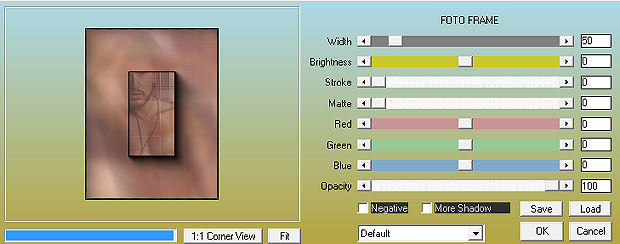Mable 
Obrigada Annie por autorizar a tradução 
Material Aqui Fazer tubes é muito trabalhoso, portanto, deixe-os sempre intactos Importante preservar os direitos autorais do artista original Dê o crédito ao seu criador Agradecimentos a criadora dos tubes e da mask: Colybrix Plugins: AAA Frames
Simple
Toadies Abra os tubes e masks no psp, coloque as seleções na pasta "Selections" Se usar outras cores, você pode alterar o blend mode e a opacidade da layer se desejar Se usar um tube diferente, esse pode causar um resultado diferente dos efeitos 1. Abra uma imagem de 650 x 500 pixel - transparente 2. Coloque no foreground a cor clara #f5eaf0 e no background a cor escura #795c5c 3. Pinte a imagem com a cor do background 4. Selections / select all 5. Abra o tube femme820-coly - remova a marca dágua - Edit / copy 6. Edit / paste into selection na imagem 7. Selections / select none 8. Effects / Image Effects / Seamless Tiling / Settings: Default 9. Adjust / Blur / Radial Blur Twirl / 60 / 25 / Eliptical desmarcado / 100 / 100 / 0 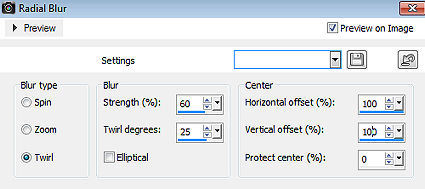
10. Layers / Duplicate 11. Image / Mirror (Flip Horizontal) 12. Image / flip (flip vertical) 13. Mude o blend mode da layer para hard light 14. Baixe a opacidade da layer para 50 15. Selections / select all 16. Image / add borders / symmetric desmarcado: Top e Bottom 25 / Left e Right 75 / cor background 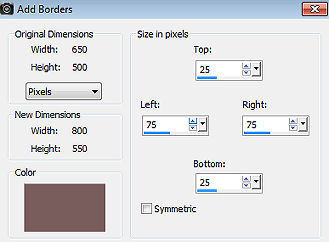
17. Effects / image effects / seamless tiling - como antes 18. Effects / Image Effects / Seamless Tiling - Altere "Direction" para Vertical 19. Effects / 3d effects / drop shadow: 0 / 0 / 60 / 25,00 - cor: preta 20. Selections / select none 21. Effects / Image Effects / Seamless Tiling 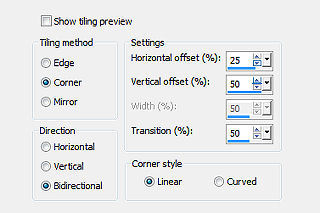
22. Selections / select all 23. Image / add borders / symmetric desmarcado: Top e Bottom 25 / Left e Right 50 / cor foreground 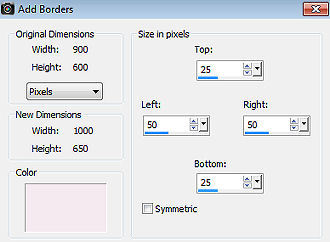
24. Selections / invert 25. Effects / plugin / toadies / what are you?: 30 / 30 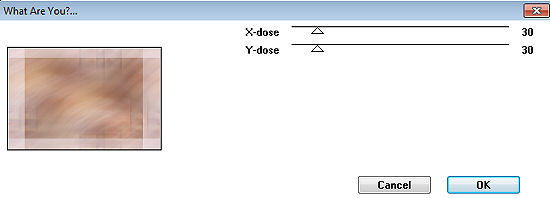
26. Effects / Edge Effects / Enhance More 27. Selections / Invert 28. Effects / 3d effects / drop shadow - como antes 29. Selections / select none 30. Effects / Geometric Effects / Skew: Horizontal / -45 / Wrap 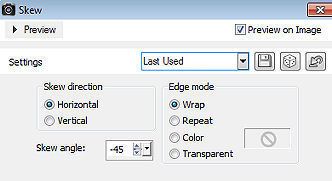
31. Layers / Duplicate 32. Image / Mirror (flip horizontal) 33. Baixe a opacidade da layer para 60 34. Layers / Merge / Merge Down 35. Layers / Duplicate 36. Effects / plugin / simple / left right wrap 37. Baixe a opacidade da layer para 50 38. Layers / Merge / Merge Down 39. Adjust / sharpness / sharpen 40. Layers / new raster layer 41. Selections / load/save selection / load selection from disk Aplique a seleção "mable-1-cre@nnie" 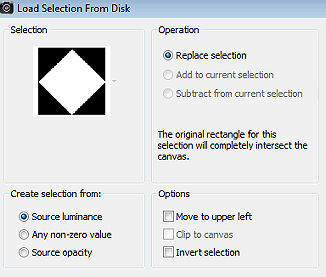
42. Pinte a seleção com a cor do background 43. Selections / modify / contract / number of pixels: 50 44. Edit / cut (delete) 45. Selections / select none 46. Effects / Image Effects / Seamless Tiling 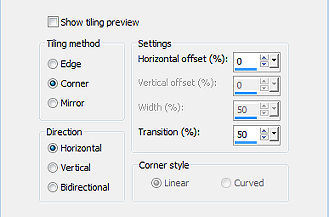
47. Layers / Duplicate 48. Image / mirror (flip horizontal) 49. Effects / plugin / toadies / ommadown 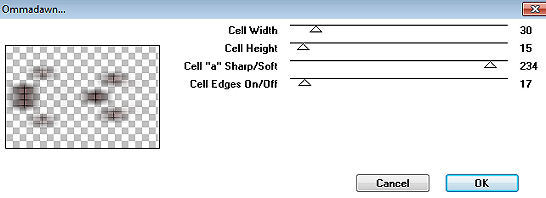
50. Effects / Edge Effects / Enhance 51. Mude o blend mode da layer para darken 52. Layers / Merge / Merge Visible Layers Sua imagem estará semelhante a essa 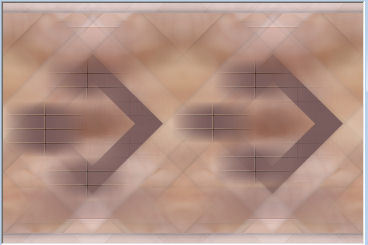
53. Selections / load/save selection / load selection from disk Aplique a seleção "mable-2-cre@nnie" 54. Selections / promote selection to layer 55. Selections / select none 56. Effects / plugin / toadies / ommadown - como antes 57. Mude o blend mode da layer para darken 58. Layers / Duplicate 59. Image / flip (flip vertical) 60. Layers / Merge / Merge Visible Layers 61. Ative a ferramenta Selection / custom selection: Top 128 / Left 224 / Right 399 / Bottom 475 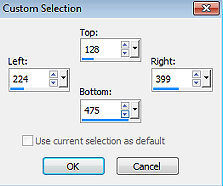
62. Selections / promote selection to layer 63. Selections / select none 64. Effects / plugin / toadies / weaver 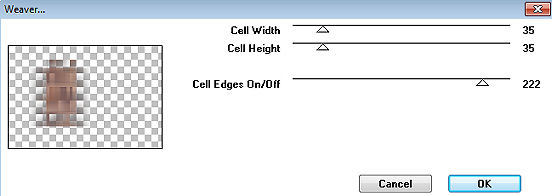
65. Effects / Edge Effects / Enhance 66. Baixe a opacidade da layer para 85 67. Layers / new raster layer 68. Pinte a layer com a cor do background 69. Layers / new mask layer / from image Aplique a mask "Coly-mask-14" 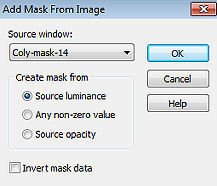
70. Image / flip (flip vertical) 71. Layers / Merge / Merge Group 72. Effects / 3d effects / drop shadow - como antes 73. Selections / select all 74. Image / add borders - na última configuração usada 75. Selections / invert 76. Effects / plugin / toadies / picasso's last word 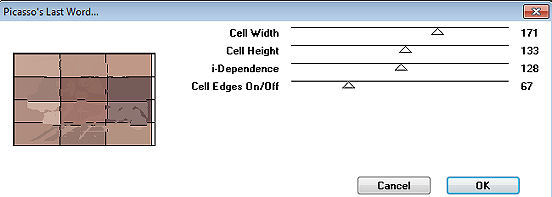
77. Effects / Edge Effects / Enhance 78. Selections / invert 79. Effects / 3d effects / drop shadow - como antes 80. Selections / modify / select selection borders 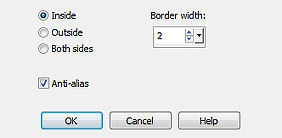
81. Pinte a seleção com a cor do foreground 82. Effects / Edge Effects / Enhance 83. Ative a ferramenta Selection / custom selection: Top 100 / Left 100 / Right 410 / Bottom 500 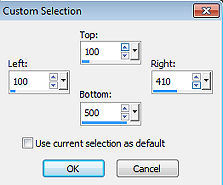
84. Selections / promote selection to layer 85. Layers / new raster layer 86. Abra o tube homme75-coly - remova a marca dágua - Edit / copy 87. Edit / paste into selection na imagem 88. Baixe a opacidade da layer para 30 89. Layers / Merge / Merge Down 90. Effects / plugin / aaa frames / photo frame 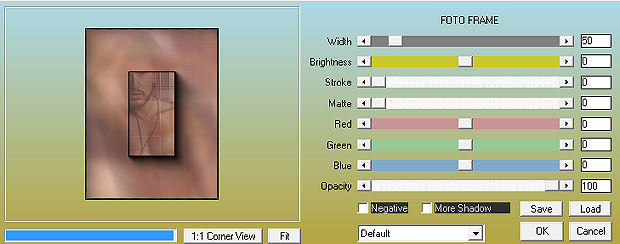
91. Selections / select none 92. Abra o tube femme820-coly - Edit / copy 93. Edit / paste as new layer na imagem 94. Image / resize / 75%, resize all layers desmarcado 95. Aperte a tecla K (select) / configure position x: 286.00 e position y: 37.00 96. Effects / 3d effects / drop shadow - como antes 97. Abra o tube text-mable - Edit / copy 98. Edit / paste as new layer na imagem 99. Position x: 660.00 e position y: 73.00 100. Aperte a tecla M (deselect) 101. Effects / 3d effects / drop shadow: -2 / -2 / 75 / 0 - cor: foreground 102. Layers / new raster layer / assine 103. Image / add borders / symmetric / 1 pixel na cor do background 104. Image / resize / width 800 pixels - resize all layers marado 105. File / export / jpeg optimizer http://www.crea-annie-design.nl/mable.html
|